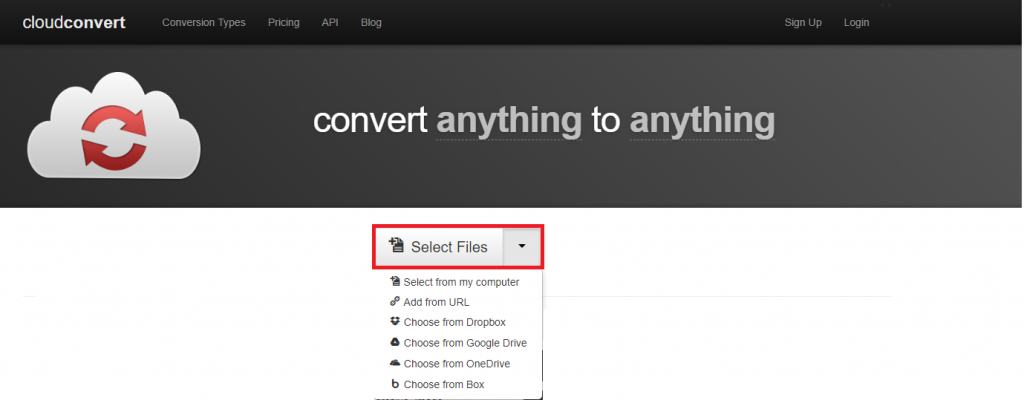Mūzika dziļi ietekmē gan ķermeni, gan emocijas. Tas ne tikai atslābina un nomierina prātu, bet arī palīdz tikt galā ar trauksmi un garīgo stresu. Jautra mūzika liek mums justies pozitīvi, lēnāks temps atslābina prātu un muskuļus.
Mūzika ir kaut kas tāds, kas ir mīlēts un pieejams visiem. Taču daži failu formāti, piemēram, jaunais M4A, padara piekļuvi mūzikai neiespējamu. Tā kā šis jaunais faila formāts ir saderīgs tikai ar Apple ierīcēm, ir grūti piekļūt M4A failam citās ierīcēs. Tāpēc mums ir jāapgūst veidi, kā pārvērst M4A par MP3.
Šeit mēs apspriežam, kā pārvērst M4A failus uz Mp3?
Bet pirms tam ļauj saprast, kas ir M4A fails, kā tas atšķiras no MP3.
Kas ir M4A fails?
Audio fails, kas kodēts ar uzlabotu audio kodējumu (AAC) un kompresiju ar zaudējumiem, ir M4A. Tas tiek uzskatīts par MP3 pēcteci, un tas apzīmē MPEG 4 Audio.
Gan MP3, gan M4A paplašinājumi tiek izmantoti tikai audio failiem. Taču ir kaut kas, kas padara M4A atšķirīgu, ti, M4A faili ir neaizsargāti, un Apple tos izmanto mūzikai, kas lejupielādēta no iTunes mūzikas veikala, savukārt M4P faila paplašinājums ir aizsargāts.
Lasi arī:-
10 labākie 2021. gada atvērtā pirmkoda video redaktori Video rediģēšana vairs nav sarežģīts uzdevums. Apskatiet šīs apbrīnojamās 10 labākās atvērtā koda video rediģēšanas programmatūras, kas...
Kā M4A fails atšķiras no Mp3?
M4A vai AAC faili atšķiras no MP3 vairākos veidos:
- M4A ir labāka faila kvalitāte un mazāks faila izmērs.
- M4A faili izklausās labāk nekā MP3 faili, ja tie tiek kodēti ar tādu pašu bitu pārraides ātrumu ar noteiktiem uzlabojumiem, piemēram, kompresiju, mazāku parauga bloka izmēru 120 vai 128 paraugiem, nevis 192 un lielākiem bloku izmēriem stacionāros signālos, 1024 vai 960 salīdzinājumā ar MP3 576 paraugu blokiem.
M4A formāta priekšrocības
- M4A faili ir mazāka izmēra, un tie tiek saspiesti ar bezzudumu kvalitāti.
- M4A audio failus var izmantot kā iPhone zvana signālu, ja tie tiek pārdēvēti no M4A uz M4R.
- Tā kā M4A faili ir neaizsargāti, tos ir viegli straumēt un izplatīt.
Trūkumi
– Tā kā M4A failu formāti ir paredzēti iPod, iTunes un citām Apple ierīcēm, tos nevar atskaņot citās ierīcēs. Tas nozīmē, ka tiem ir slikta saderība.
Lasi arī:-
Ievads JPEG XS: jauns VR video... JPEG XS ir jauns zemas sarežģītības kodeksa standarts video veidošanai. Par filmas nākotni tiek teikts...
M4A vs MP3: kurš ir labāks?
M4A faili tiek uzskatīti par MP3 pēcteci, jo, saspiežot M4A failus ar tādu pašu bitu pārraides ātrumu, to faila lielums samazinās un tiem ir stereo bitu pārraides ātrums 128 kbps, 192 kbps vai 256 kbps.
Bitu pārraides ātrums ir bitu skaits, kas tiek pārraidīts sekundē digitālajā tīklā.
M4A faili var nodrošināt labāku kvalitāti ar ALAC kodeku ar tādu pašu bitu pārraides ātrumu. Bitu pārraides ātrums ir proporcionāli saistīts ar faila lielumu. Lielāks bitu pārraides ātrums, lielāks faila lielums ar labāku skaņas kvalitāti. Joprojām MP3 ir populārāks kā audio formāts, jo tam ir labāka savietojamība. Turklāt tas ir atkarīgs no lietotāja, kuru faila formātu viņš vēlas izmantot kā audio formātu.
Kā nomainīt M4A failus uz MP3?
Lai mainītu iegādātos iTunes M4A ierakstus vai citus failu formātus uz vispārēji lietojamo MP3 audio faila formātu, veiciet tālāk norādītās darbības.
1. darbība. Izvēlieties M4A failu
Lai pārvērstu M4A failu MP3 formātā, var izmantot dažādas mākoņa konvertēšanas vietnes. Šeit mēs runāsim par Cloud Convert failu konvertēšanai.
Lai pārvērstu M4A failu MP3, dodieties uz sākumlapu> noklikšķiniet uz pelēkās pogas “Atlasīt failus”> atlasiet vietu, kur tiek saglabāts M4A fails> atlasiet failu, kuru vēlaties konvertēt.
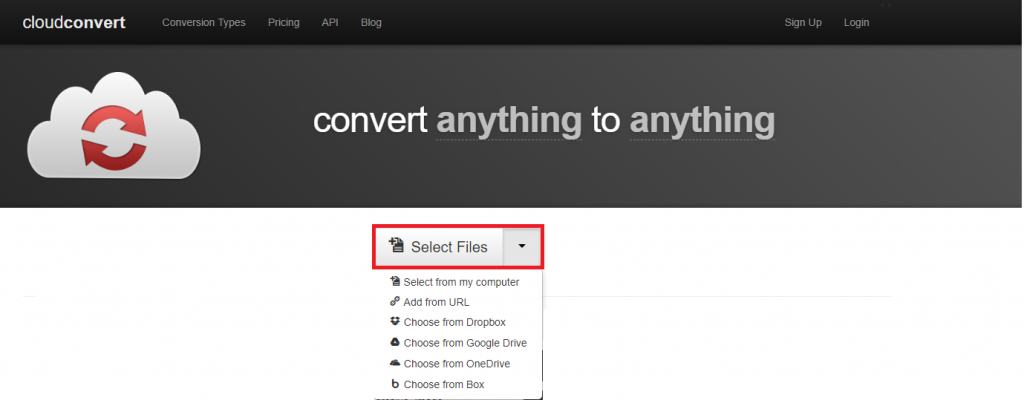
Varat pat vilkt failu no saglabātās vietas vietnes reklāmguvumu logā. Lai to izdarītu, noklikšķiniet uz lejupvērstās bultiņas > Atlasīt no mana datora. Tiks atvērts File Explorer logs no šejienes, velciet failu uz konvertēšanas logiem.
Papildus tam jūs pat varat atlasīt failus, kas saglabāti Google diskā, One Drive, Dropbox konvertēšanai.
2. darbība: atlasiet konvertēšanas formātu
Tagad, kad jums ir M4A fails Cloud konvertēšanas failu konvertēšanas logā, atlasiet audio formātu, kurā vēlaties konvertēt failu.
Tā kā mēs runājam par faila konvertēšanu MP3 formātā, jums tas ir jāatlasa. Pēc noklusējuma fails tiks konvertēts uz noklusējuma iestatījumu 250 kbps. Šo bitu pārraides ātrumu var mainīt no papildu iestatījumiem.
Lai piekļūtu papildu iestatījumiem, noklikšķiniet uz uzgriežņu atslēgas ikonas. Tiks atvērts papildu iestatījumu logs, kurā varat mainīt reklāmguvumu iestatījumu pielāgošanu.
Kad esat veicis pielāgošanu, noklikšķiniet uz pogas “Labi”.
3. darbība: konvertējiet failu
Tagad, kad visi iestatījumi ir veikti, lapas apakšējā labajā stūrī ir jānoklikšķina uz sarkanā “Sākt konvertēšanu”.
Šis process var ilgt aptuveni 10 sekundes. Kad M4A fails būs konvertēts, varēsit arī to lejupielādēt.
4. darbība. Lejupielādējiet konvertēto failu
Kad faila konvertēšana no M4A uz MP3 būs veiksmīga, jūs redzēsit zaļu pogu Lejupielādēt. Lai lejupielādētu konvertēto MP3 failu, jums jānoklikšķina uz tā. Konvertētais fails tiks saglabāts noklusējuma lejupielāžu mapē.

Varat arī iegūt iespēju iegūt QR kodu, lai lejupielādētu failu mobilajā ierīcē. Lai to izdarītu, noklikšķiniet uz lejupvērstās bultiņas.
Varat arī noklikšķināt uz “Izveidot arhīvu”, lai iekļautu savus failus dažādu veidu saspiestā failā.
Vai failu konvertēšana nebija vienkārša, izmantojot Cloud Convert.
Tomēr, ja nevēlaties to izmantot un vēlaties izmantot tradicionālo iTunes, šeit ir norādītas darbības, kā to izdarīt.
Lasi arī:-
11 labākā video pārveidotāja programmatūra operētājsistēmai Windows 10... Video konvertēšana nav sarežģītāks uzdevums. Šeit ir 11 labākā video pārveidotāja programmatūra operētājsistēmai Windows 10, 7...
Kā konvertēt M4A uz MP3, izmantojot iTunes?
iTunes ir viena no populārākajām lietotnēm, kas padara M4A konvertēšanu uz MP# ļoti vienkāršu. Tas ir līdzīgs un tiek izmantots gan Windows, gan MacOS.
Lai to izmantotu, atveriet Preferences > pielāgojiet importēšanas iestatījumus, lai izmantotu “MP3 Encoder”. Tagad vienkārši atlasiet failu, kuru vēlaties konvertēt. Lai to izdarītu, noklikšķiniet uz "Fails" > "Konvertēt" > "Izveidot MP3 versiju". Tagad atstājiet atpūtu, iTunes fails tiks pārveidots par MP3.
Izmantojot šīs vienkāršās darbības, varat viegli konvertēt M4A failus uz MP3, nezaudējot kvalitāti. M4A failiem ir labāka kvalitāte, taču, tā kā tie nav saderīgi ar lielāko daļu ierīču, mums ir jāpārvērš M4A uz MP3.